このページでは、Arduino IDEのインストールを完了し、起動するところまでを確認します。
1.ダウンロードページにアクセスする
下記のURLにアクセスする
https://www.arduino.cc/en/software
2.ソフトのダウンロード
下の方に行ってLegacy IDE(1.8.X)
Arduino IDE 1.8.19 "Win7 and newer"のインストール
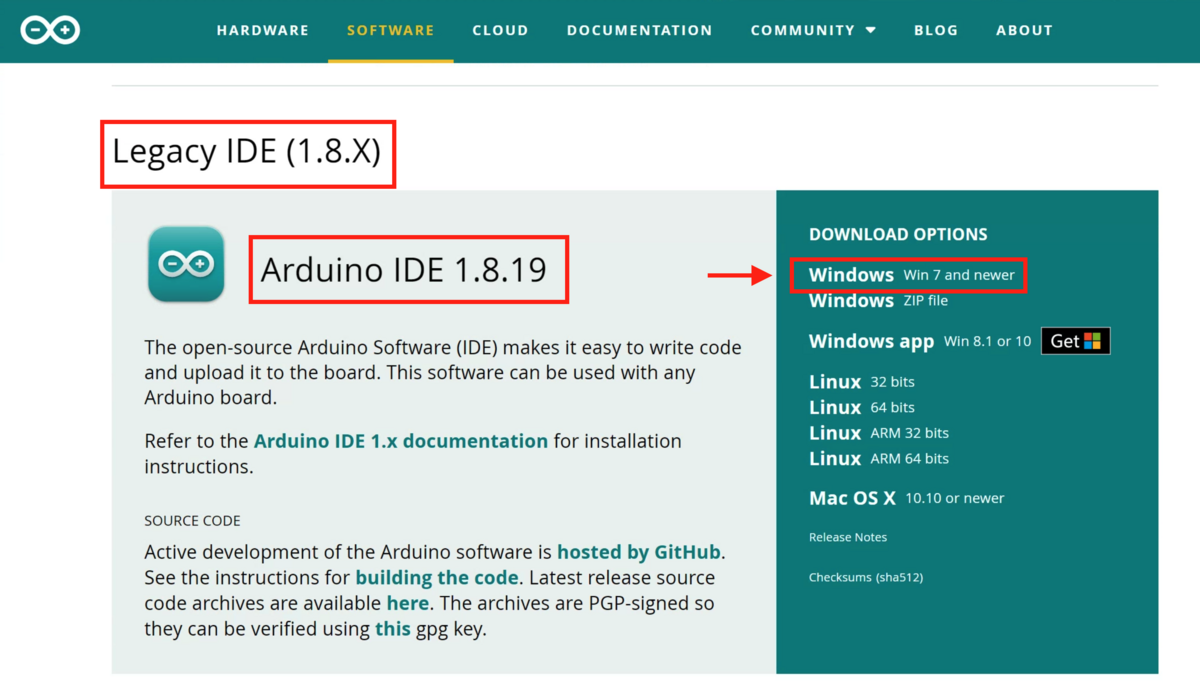
サポートについて聞かれますが、"JUST DOWNLOAD"の選択でOKです。
(任意で寄付しても構いません)

任意の場所にインストーラーがダウンロードできていればOK

3.IDEのインストール
さきほどのインストーラーをダブルクリック
下記の通知が出ると思いますが「はい」を選択

アグリーメントの内容を確認して「I agree」

ドライバのインストール、ショートカットなど聞かれてますが、全て選択で「Next」
 インストール先は、デフォルトのProgram Files(x86)直下で変更せずに「Install」
インストール先は、デフォルトのProgram Files(x86)直下で変更せずに「Install」

インストール中に何回かソフトウェアのインストールについて聞かれる場合があります。全て「インストール」していきます。
※〜からのソフトウェアを常に信頼する については、各自の判断でお願いします。

インストールが完了すると「Completed」の表示が出るので「Close」します。
インストール時のチェックを外していなければ、デスクトップにショートカットが作られています。

4.IDEの起動
デスクトップのショートカットをダブルクリックします
初回起動時にJavaの使用について聞かれますが、許可します。
※Javaのインストールが必要な場合は各自インストールしてください。

下記の画面が表示されたらソフトの起動確認は終了です
